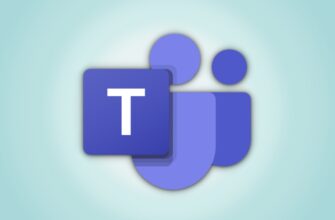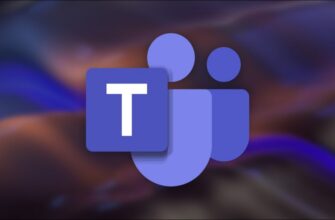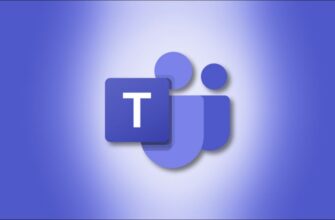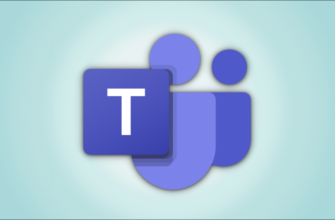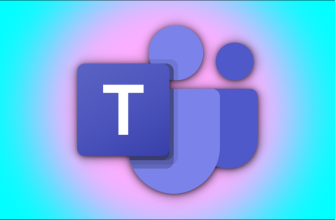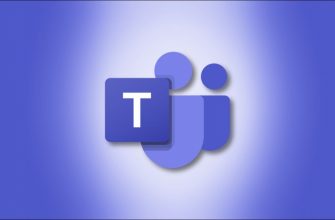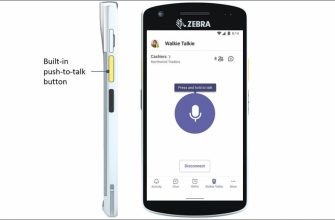Microsoft Teams отлично подходит для совместной работы над документами, но снова найти файлы может быть непросто. К счастью, Teams хранит ваши файлы в логической структуре на специальном сайте SharePoint. Вот как получить доступ к этому сайту и найти свои файлы.
Когда вы создаете команду в Microsoft Teams, она поставляется с параметром “Общие” канал.
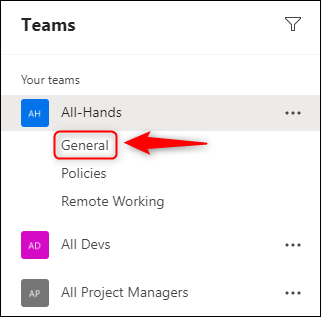
В этом канале есть три вкладки по умолчанию: «Сообщения», «Файлы» и «Вики».
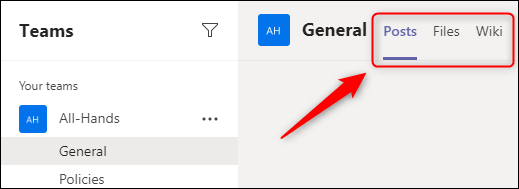
Все файлы, которыми вы делитесь в разделе “Сообщения” вкладки загружаются в Microsoft Teams и доступны в папке “Файлы” вкладка.
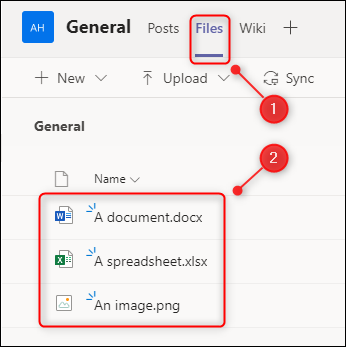
Эта структура является настройкой по умолчанию для каждого создаваемого вами канала, такого как этот “Policies” добавленный нами канал.
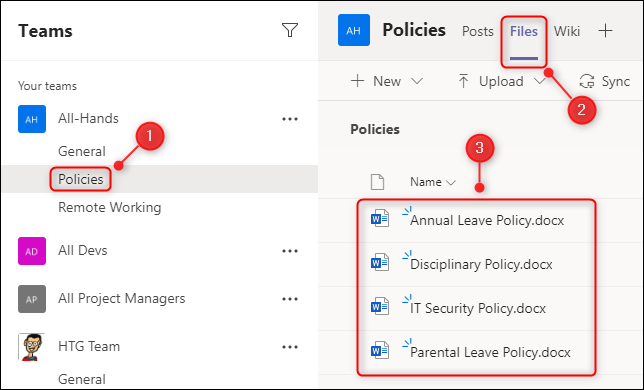
Помимо отображения любых файлов, которыми вы поделились в “Сообщениях” на вкладке вы также можете добавлять новые файлы, загружать существующие файлы или перетаскивать файлы в папку “Файлы” вкладка.
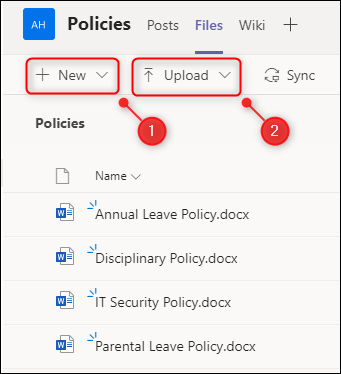
Незаметно все эти файлы хранятся на специальном сайте SharePoint для команды. Каждый раз, когда вы создаете новую команду, создается новый сайт SharePoint для хранения файлов.
Чтобы получить доступ к этому сайту, откройте папку “Файлы” и нажмите “Открыть в SharePoint” В зависимости от размера экрана вам может потребоваться щелкнуть значок меню с тремя точками, чтобы получить доступ к параметру.
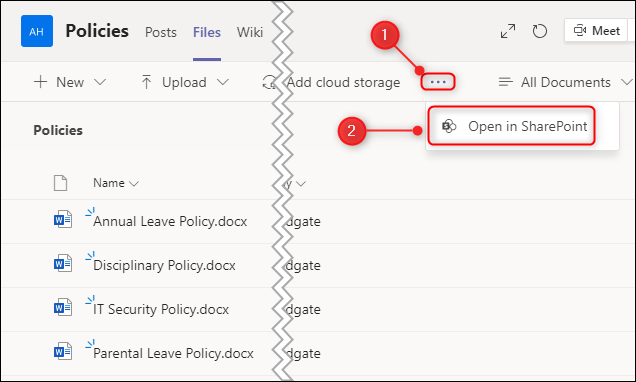
Откроется сайт SharePoint, прикрепленный к команде. Возможно, сначала вам потребуется войти в SharePoint, используя данные своей учетной записи Microsoft. Он покажет название команды, название канала и документы, сохраненные на этом канале.
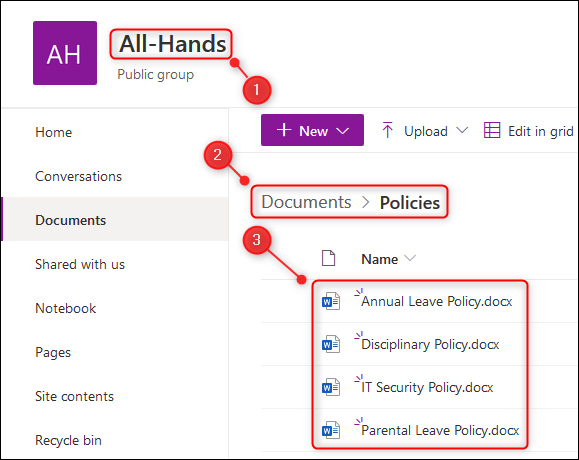
Если щелкнуть значок “Документы” в меню слева будут показаны все папки в этой библиотеке. Для каждого канала в вашей команде существует одна папка.
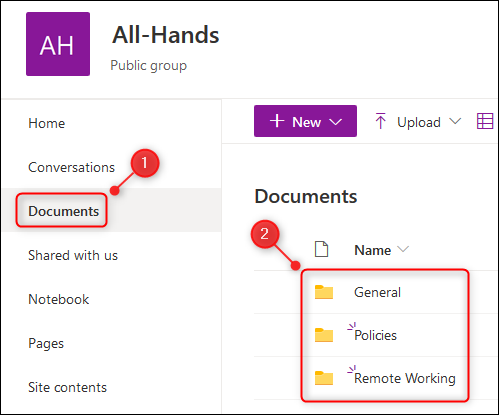
Дважды щелкните любую папку, чтобы открыть ее. Вы можете добавлять, редактировать и удалять документы в SharePoint так же, как и в Microsoft Teams, и любые внесенные вами изменения будут синхронизированы с папкой “Files” вкладку в канале в вашей команде.